
Для прикладу візьмемо текстовий редактор пакета . Цей редактор є на сьогоднішній день одним із найпопулярніших. Можна відразу ж відзначити, що даний має величезний функціонал і кожна його функція не є нічого складного в плані використання. Але все одно у багатьох користувачів виникають різні питання під час роботи з документами Microsoft Word. сьогодні ми розберемо чергове питання, пов'язане з цим текстовим редактором. Питання звучить так: "як у документі Microsoft Word зробити одну сторінку книжковою, а іншу альбомною".
Завдання, яке деяким користувачам здається складним, насправді є вкрай простим. Отже, перш за все, вам потрібно відкрити сам документ Microsoft Word. Після відкриття переходимо ту сторінку, яку потрібно і ставимо її у курсор. Тепер на панелі інструментів документа шукаємо вкладку " Розмітка сторінки" і в ній переходимо в меню " Параметри сторінки".
Тут вибираємо альбомну орієнтацію сторінки та натискаємо на пункт " Застосувати до кінця документа". Підтверджуємо свої дії натисканням на кнопку " ОК".

Якщо вам потрібна книжковий вигляд сторінки документа, необхідно вибрати його в меню "Параметри сторінки". Але що робити, якщо вам потрібна тільки одна, наприклад, альбомна сторінка на весь документ? Як ви зрозуміли, використовуючи вказаний вище метод, всі ваші наступні сторінки будуть мати альбомний вигляд. Вихід із цієї ситуації також досить простий.
Все, що вам потрібно, так це поміняти орієнтацію сторінок документа після сторінки, яку ви зробили альбомною, на книжковий тип. Тобто вам необхідно встановити курсор миші на сторінку, з якою у вас піде книжкова орієнтація сторінки, та виконати написані вище дії, лише обравши книжковий тип сторінки. Після цього всі сторінки вашого документа знову набудуть книжкового вигляду. Якщо вам потрібно в документі Microsoft Word зробити одну сторінку книжковою, а іншу альбомною, це цілком реально. Все що вам необхідно, так це слідувати рекомендаціям, наведеним у цій статті.
І навпаки. Але кнопка, яка відповідає за зміну орієнтації змінює орієнтацію відразу для всього документа. Тому якщо виникає необхідність змінити орієнтацію тільки для однієї сторінки, то доводиться вдаватися до різних хитрощів. У цьому матеріалі ми розглянемо відразу два способи, як Word зробити одну сторінку альбомною, а іншу книжковою.
Інструкція написана на прикладі Word 2010, але вона буде актуальна і для Word 2007, 2013 та 2016. А при належному вмінні інформацію зі статті можна застосувати і в Word 2003.
Як зробити одну сторінку альбомною за допомогою розривів розділів
Мабуть, найпростіший спосіб зробити одну сторінку альбомною, а іншу книжковою, це скористатися розривами розділів. Для цього потрібно відокремити сторінку, яку ви бажаєте зробити альбомною, двома розривами розділів. Один розрив розділу має бути перед цією сторінкою (наприкінці попередньої) та один розрив після цієї сторінки (наприкінці сторінки, яка має бути альбомною).
Отже, припустимо, у вас є текстовий документ. І вам потрібно зробити одну з сторінок альбомної, при цьому інші сторінки документа повинні залишитися книжковими. Для цього встановіть курсор наприкінці попередньої сторінки, перейдіть на вкладку «Розмітка сторінки», натисніть кнопку «Розриви» та виберіть варіант «Наступна сторінки». Після цього встановіть курсор наприкінці тієї сторінки, яку ви хочете зробити альбомною, і ще раз натисніть «Розриви – Наступна сторінка». Якщо у вас Word 2003, то для вставки розриву скористайтесь меню Вставка - Розрив.
Таким чином, ви відокремите потрібну сторінку від решти документа за допомогою двох розривів. Щоб переконатися, що розриви розділів стоять на потрібних місцях, перейдіть на вкладку «Головна» та увімкніть функцію «Відобразити всі знаки».

Після цього ви можете побачити, де встановлені розриви розділів. Вони повинні знаходитися відразу над альбомною сторінкою та на її кінці. Якщо розриви розміщені неправильно, ви можете відредагувати сторінки таким чином, щоб розриви стали як слід. На скріншоті внизу можна побачити, як має виглядати розрив у кінці сторінки.

Після того, як розриви розділів встановлені в потрібні позиції, потрібно встановити курсор на сторінку, яка має бути альбомною, перейти на вкладку «Розмітка сторінки», натиснути кнопку «Орієнтація» та вибрати варіант «Альбомна».
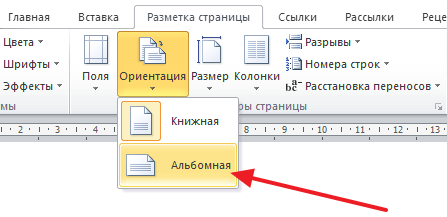
Якщо все було зроблено правильно, то у вас вийде одна альбомна сторінка, а решта книжкових. Якщо щось не виходить, то, швидше за все, проблема розміщення розривів.
Як зробити одну сторінку альбомною через параметри сторінки
Також є інший спосіб зробити одну сторінку альбомною, а іншу книжковою. Він трохи більш заплутаний, ніж описаний вище, але його також можна використовувати.
Для того, щоб скористатися даним способом вам потрібно встановити курсор на сторінку, яка йде перед тією, яка має бути альбомною. Після цього вам потрібно перейти на вкладку «Розмітка сторінки» та за допомогою невеликої кнопки відкрити вікно «Параметри сторінки». Якщо у вас Word 2003, то для того, щоб відкрити вікно "Параметри сторінки" скористайтеся меню "Файл - Параметри сторінки".

Після цього вам потрібно вибрати орієнтацію «Альбомна» та застосувати це налаштування «До кінця документа».
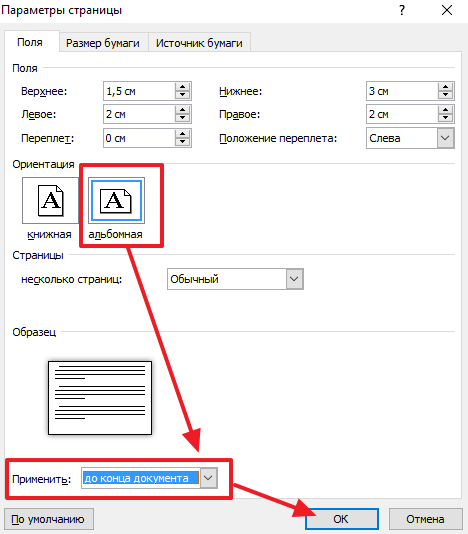
Після збереження налаштувань за допомогою кнопки «Ok» усі сторінки, які будуть нижчими за вибрану, перейдуть у альбомну орієнтацію. Тепер потрібно встановити курсор на ту сторінку, яку ви хочете зробити альбомною, і знову відкрити вікно «Параметри сторінки». На цей раз вам потрібно вибрати книжкову орієнтацію та застосувати її до кінця документа.

Після збереження налаштувань за допомогою кнопки «Ok» ви отримаєте одну сторінку, а альбомну орієнтацію, а інші в книжковій.
Орієнтація сторінок у документі MS Word може бути книжковою та альбомною. Найчастіше при форматуванні тексту використовують книжкову орієнтацію для сторінок. Але буває так, що малюнок, графік або напис великим шрифтом не поміщаються на сторінку по ширині. У цьому випадку можна зробити одну або кілька альбомних сторінок у Ворді. Про це я й розповім у цій статті.
Як зробити альбомну орієнтацію всіх сторінок у Ворді
Це найпростіше питання. Відкрийте документ, потім перейдіть на вкладку "Розмітка сторінки". В розділі "Параметри сторінки"клацніть по кнопці «Орієнтація» і виберіть відповідний пункт з меню. Після цього всі сторінки документа стануть альбомною орієнтацією.
Як у Ворді зробити альбомну орієнтацію для кількох сторінок
Тепер уявімо, що у Вас є кілька сторінок у документі Ворд, для яких потрібно зробити альбомну орієнтацію. Решта сторінок має залишитися книжкової орієнтації.
Для цього виділіть весь текст на потрібних сторінках, перейдіть на вкладку "Розмітка сторінки"та у розділі "Параметри сторінки"натисніть на маленьку стрілку в нижньому правому кутку.

Відкриється діалогове вікно. У ньому в розділі "Орієнтація" поставте "Альбомна" . Потім у полі «Застосувати» виберіть «до виділеного тексту»та натисніть «ОК» .

Виділені сторінки стали альбомної орієнтації, проте інші залишилися книжкової.

Зробити кілька альбомних сторінок у MS Word можна й іншим способом. Для цього поставте курсив на початок тексту, на тій сторінці, з якої розпочнуться альбомні, перейдіть на вкладку "Розмітка сторінки", клацніть по кнопці «Розриви» і виберіть зі списку "Наступна сторінка".

Тепер поставте курсив початку тієї сторінки, з якої знову почнуться аркуші з книжковою орієнтацією, і повторіть всі дії. При увімкнених недрукованих символах відображатиметься напис «Розрив розділу (з наступної сторінки)».

Поставте курсив на одній із сторінок, яка буде альбомною, перейдіть на вкладку «Розмітка сторінок»та у розділі "Параметри сторінки"натисніть на стрілку. У наступному вікні виберіть альбомну орієнтацію, а потім у полі «Застосувати» виберіть «До поточного розділу». Натисніть кнопку «ОК» .

Усі станиці, які перебували у поточному розділі, стали альбомною орієнтацією.

Як зробити один альбомний лист у Ворді
Якщо Вам потрібно зробити одну альбомну сторінку в Ворді, можна використовувати способи, описані в попередньому пункті. Тільки застосовуйте їх до однієї сторінки.
Тепер Ви легко зможете зробити книжкові або альбомні сторінки в документі. Причому поміняти орієнтацію можна як кількох, так однієї сторінки.
Оцінити статтю:
У Microsoft Word, як і в багатьох інших подібних програмах, існує два види орієнтації сторінки - книжкова (задана за замовчуванням) і альбомна (її можна встановити в налаштуваннях). Якраз про друге йтиметься у нашій сьогоднішній статті.
Найчастіше робота з документами здійснюється саме у вертикальній (книжковій) орієнтації, але іноді сторінку потрібно повернути горизонтально, тобто як у альбомі. Зробити це можна як з усім документом MS Word загалом, і з окремими його елементами. Про кожен з доступних варіантів докладніше розповімо далі, але перш ніж до цього приступити, уточнимо один нюанс: вміст документа, якщо такий є, теж буде повернутий у вибраному напрямку (щодо орієнтації сторінки), але його позиціонування на екрані залишиться колишнім, тобто горизонтальним .
Важливо:Нижченаведена інструкція застосовна до всіх версій текстового процесораМайкрософт Ворд. Скориставшись нею, ви зможете зробити альбомну орієнтацію сторінок або сторінки у програмі 2003, 2007, 2010, 2013, 2016 та 2019 року. Ми ж як приклад використовуємо актуальну версію пакета Microsoft Office 365. Наведені нижче кроки, а точніше елементи, до яких потрібно звертатися, можуть відрізнятися візуально, але лише в незначних дрібницях, які ми позначимо.
Варіант 1: Альбомна орієнтація для всіх сторінок
Найчастіше потрібно змінити орієнтацію сторінки з книжковою на альбомну для всього документа (майбутнього або вже наявного, це не так важливо). Робиться це так.

Варіант 2: Альбомна орієнтація для деяких сторінок
Якщо ж у текстовому документі необхідно мати і вертикальні сторінки, і горизонтальні, тобто поєднати два типи орієнтації, потрібно виконати наступне.

Друк документа із зміненою орієнтацією
Деякі користувачі задаються питанням щодо того, як роздрукувати текстовий документ, орієнтація сторінок в якому була змінена на альбомну або вона сусідить з книжковою. Те, що комусь може здатися проблемою, насправді такою не є і Microsoft Word, і операційній системіі підключеному до комп'ютера принтеру абсолютно не важливо, в якому напрямку повернутий весь документ в цілому або окремі його елементи. Тобто ви просто надсилаєте документ на друк, а потім забираєте та збираєте його паперову копію. Докладніше про те, як це робиться, розказано у наведеній за посиланням нижче статті. 
Докладніше.
Іноді, під час роботи з LibreOffice, необхідно щоб документ, що містить кілька сторінок, мав різну орієнтацію цих самих сторінок. Наприклад: перша сторінка з книжкової , а друга з альбомної орієнтацією.
Організація меню та назви пунктів меню в LibreOfficeне завжди дають чітке визначення що і де знаходиться, тому користувачі часто губляться при пошуку не найскладніших, здавалося б, функцій.
Давайте створимо документ із різною орієнтацією сторінок.
Відкриваємо LibreOffice та створюємо текстовий документ.

Перша сторінка має книжкову орієнтацію.

Так як у мене порожній документ, я створю в ньому другу сторінку використовуючи комбінацію гарячих клавіш Ctrl+Enter

Тепер у нас є документ, у якому дві сторінки мають книжкову орієнтацію. Змінимо на другій сторінці орієнтацію з книжкової на альбомну. Для цього виставляємо курсор на сторінку, де необхідно зробити зміни. В меню «Формат»вибираємо пункт «Сторінка».

З'явиться вікно керування стилями документа. Нас цікавить вкладка "Управління", в якій необхідно змінити значення стилю на "Альбомний", після чого тиснемо "Ок".

У результаті отримуємо документ із різною орієнтацією сторінок.

Сподіваюся, ця стаття виявилася Вам корисною.
Дорогий читачу!Можливо, тебе зацікавлять такі статті:
